Instalação interrompida do Xbox One [COMO RESOLVER]
12 min. read
Published on
Key notes
- Neste artigo, orientamos você a corrigir um dos erros mais comuns do Xbox One: Instalação interrompida do Xbox One.
- O Xbox One é uma das plataformas de jogos mais populares e muitos usuários parecem ser afetados por esse erro.
- Normalmente, isso pode ser corrigido apenas seguindo algumas etapas básicas mencionadas abaixo.
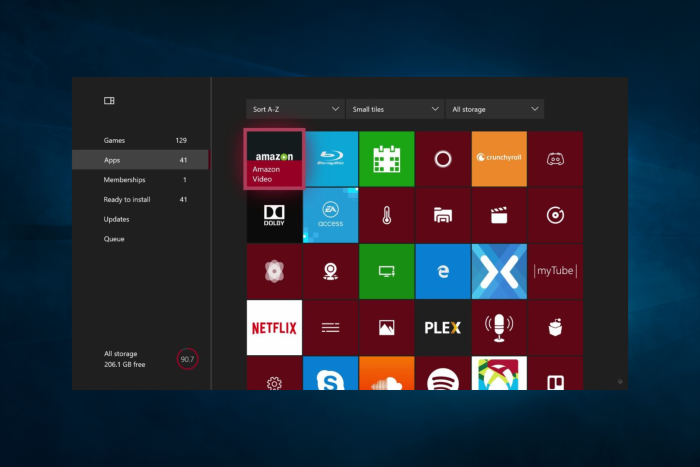
Alguns usuários relataram que a instalação foi interrompida no Xbox One e hoje mostraremos como corrigir esse problema.
O Xbox One permite que você instale aplicativos e jogos em seu console. Instalar jogos em seu disco rígido tem seus benefícios e permitirá que você inicie seus jogos mais rapidamente.
Por que a instalação é interrompida no Xbox One?
Existem vários motivos pelos quais uma instalação pode ser interrompida em um Xbox One. Algumas causas comuns incluem o seguinte:
- Espaço de armazenamento insuficiente – O processo de instalação será interrompido a menos que o Xbox One tenha espaço de armazenamento suficiente.
- Conexão com a Internet interrompida – Se a conexão com a Internet for perdida durante a instalação, a instalação será interrompida.
- Arquivo de jogo corrompido – A instalação será interrompida se o arquivo do jogo estiver corrompido ou danificado.
- Conflito com outros aplicativos ou jogos – Se outro aplicativo ou jogo for executado em segundo plano, poderá causar um conflito e interromper o processo de instalação.
- Problemas de hardware – Se houver algum problema com o hardware do Xbox One, como um disco rígido danificado, a instalação poderá ser interrompida.
- Interrupção do serviço Xbox Live – A instalação poderá ser interrompida se o serviço Xbox Live estiver inativo ou com problemas.
- Configurações de instalação incorretas – Se as configurações de instalação não estiverem configuradas corretamente, a instalação poderá ser interrompida.
Como posso corrigir o erro de instalação interrompida do Xbox One?
1. Limpe os jogos salvos localmente e tente reinstalar o jogo
- Certifique-se de que não haja nenhum disco na bandeja de disco.
- Role para a esquerda na tela inicial para abrir o Guia .
- Selecione Configurações e depois Todas as configurações.
- Escolha Sistema e selecione Armazenamento .
- Agora selecione Limpar jogos salvos locais .
- Escolha Sim para confirmar, reinicie o console e tente instalar o jogo novamente.
Usando esta opção, você excluirá apenas os jogos salvos armazenados localmente em seu console, mas poderá baixá-los novamente do Xbox Live e continuar de onde parou.
2. Fique offline e tente instalar o jogo
2.1 Fique off-line
- Role para a esquerda na tela inicial para abrir o Guia .
- Selecione Configurações e depois Todas as configurações.
- Escolha Rede, em seguida, Configurações de rede e selecione a opção Ficar off-line .
2.2 Cancelar o download
- Role para a direita na tela inicial para abrir Meus jogos e aplicativos e selecione Fila .
- Destaque o jogo que você está tentando instalar.
- Pressione o botão Menu no controlador e selecione Cancelar .
2.3 Reinicie o console
- Ejete o disco do jogo.
- Role para a esquerda na tela inicial para abrir o Guia. Alternativamente, você pode tocar duas vezes no botão Xbox no controlador para abrir o Guia.
- Escolha Configurações, selecione a opção Reiniciar console e selecione Sim para confirmar.
Se o seu console estiver travado, você pode reiniciá-lo simplesmente segurando o botão liga / desliga na frente por 10 segundos. Após a reinicialização do console, insira o disco do jogo e tente instalá-lo novamente.
2.3 Receba as atualizações mais recentes
- Role para a direita na tela inicial e abra Meus jogos e aplicativos .
- Selecione Configurações e, em seguida , Todas as configurações .
- Escolha Rede e Configurações de rede e selecione Ficar online .
Depois de ficar online, você precisa baixar as atualizações mais recentes para o seu jogo e pronto.
3. Verifique o status dos serviços do Xbox Live
- Visite o site do Xbox Live e clique em Entrar no canto superior direito.
- Faça login no serviço usando sua conta.
- Clique em Suporte na parte superior central do site e selecione Status do Xbox .
Às vezes, para instalar jogos, você precisa ter acesso ao Xbox Live. No entanto, se o Xbox Live estiver apresentando alguns problemas e seus serviços não estiverem em execução, você poderá encontrar problemas durante o processo de instalação.
Algumas instalações exigem que os serviços Xbox Live Core e Social and Gaming estejam em execução e, se esses dois serviços estiverem inativos, você poderá encontrar problemas durante a instalação.
Infelizmente, este é um problema do lado do servidor e você só pode esperar até que a Microsoft resolva o problema. No entanto, você pode verificar o status dos serviços do Xbox Live visitando o site do Xbox.
Se o desempenho do Xbox Live estiver lento, este guia o ajudará a restaurá-lo.
4. Certifique-se de estar usando a conta correta
Às vezes, você pode encontrar problemas com a instalação se estiver conectado com a conta errada.
Todos os seus jogos estão vinculados à sua conta do Xbox e, se você tiver várias contas no console, certifique-se de estar conectado com a conta usada para comprar este jogo.
Lembre-se de que esta solução se aplica apenas a downloads digitais.
5. Certifique-se de ter espaço de armazenamento suficiente
5.1 Verifique seu armazenamento
- Toque no botão Xbox no seu controlador e vá para a seção Notificações .
- Verifique se há alguma notificação sobre espaço insuficiente no disco rígido.
- Se for esse o caso, você pode adicionar um disco rígido externo e instalar seus jogos ou liberar espaço no disco rígido interno.
Para excluir itens do seu disco rígido, você precisa fazer o seguinte:
5.2 Desinstalar aplicativos
- Na tela inicial , pressione o gatilho direito e o botão A para abrir Meus jogos e aplicativos.
- Localize o jogo ou aplicativo que deseja excluir e destaque, pressione o botão Menu no controlador e escolha a opção Gerenciar jogo ou Gerenciar aplicativo .
- Agora selecione Gerenciar tudo interno e clique em Desinstalar tudo .
- Talvez seja necessário repetir o processo algumas vezes até liberar o espaço necessário.
Os jogos do Xbox One podem ser bastante significativos e, para instalá-los, você precisará de muito espaço no disco rígido. Às vezes, esse problema pode ocorrer se o disco rígido não tiver espaço suficiente para instalar um jogo específico.
Normalmente, você receberá uma notificação quando estiver com pouco espaço no disco rígido, mas se você perdeu a informação, poderá verificá-la seguindo as etapas acima.
6. Verifique se há atualizações do sistema
- Toque no Xbox botão para abrir o Guia.
- Selecione Configurações e, em seguida , Todas as configurações .
- Agora selecione Sistema e, em seguida , Informações e atualizações do console .
- Se houver uma atualização disponível, ela deverá aparecer na parte inferior da primeira coluna.
Após baixar a atualização mais recente, tente instalar o jogo novamente.
Às vezes você pode encontrar problemas com a instalação se o seu console estiver desatualizado. Para corrigir esse problema, é aconselhável verificar se há alguma atualização disponível para o seu console seguindo as etapas acima.
7. Instale seu jogo no disco rígido interno
Os usuários relataram que a instalação foi interrompida ao tentar instalar o jogo em um disco rígido externo. Instalar um jogo em um disco rígido externo é uma ótima maneira de preservar seu espaço de armazenamento, mas infelizmente podem aparecer erros específicos ao tentar fazer isso.
Os usuários relataram que corrigiram esse problema simplesmente instalando o jogo no disco rígido interno e definindo o local de download para todos os novos downloads no disco rígido interno.
Depois de fazer isso, eles poderiam instalar o jogo sem problemas.
8. Restaure seu Xbox aos padrões de fábrica
- Role para a esquerda na tela inicial para abrir o Guia.
- Escolha Configurações e, em seguida , Todas as configurações .
- Selecione Sistema .
- Escolha Informações e atualizações do console .
- Agora selecione Redefinir console .
- Selecione Redefinir e manter meus jogos e aplicativos . Se esta opção não funcionar, você terá que usar a opção Redefinir e remover tudo (lembre-se de que esta opção excluirá todos os seus jogos, jogos salvos, arquivos e aplicativos, portanto, certifique-se de fazer backup de arquivos importantes para que você não não é necessário baixá-los novamente).
Após a conclusão do processo de redefinição, tente instalar o jogo novamente e a instalação será interrompida; O Xbox One deve desaparecer.
Lembre-se de que você deve usar a redefinição de fábrica como último recurso se todas as outras soluções não funcionarem.
Às vezes, podem ocorrer problemas de instalação devido a arquivos corrompidos, e uma das maneiras mais rápidas de corrigi-los é realizar uma redefinição de fábrica.
Devemos avisar que uma redefinição de fábrica pode excluir todos os seus arquivos do console; portanto, certifique-se de fazer backup deles.
9. Desinstale e reinstale o jogo no seu Xbox One
9.1 Desinstale o jogo
- Vá para o seu painel e navegue até Meus jogos e aplicativos .
- Destaque o jogo que deseja remover e pressione o botão Menu no seu controlador.
- Selecione a opção Gerenciar jogo no menu.
- Agora você deve conseguir ver quanto espaço o jogo ocupa. Por fim, selecione a opção Desinstalar para desinstalar o jogo.
Depois de remover o jogo do Xbox, você precisa reinstalá-lo.
9.2 Reinstale o jogo
- Vá para a seção Meus jogos e aplicativos.
- Localize a seção Pronto para instalar. Esta seção lista todos os jogos que você possui, mas não instalou.
- Selecione o jogo que deseja instalar e aguarde a conclusão da instalação.
Alguns usuários também estão sugerindo que você tente atualizar seu painel antes de excluir e reinstalar o jogo. Não temos certeza de como a atualização do Dashboard resolve o problema, mas você pode atualizá-lo mantendo pressionada a combinação do botão Esquerdo + Gatilho Direito + Y.
10. Limpe o disco do Xbox One
Se a instalação parar ao tentar instalar um jogo a partir de um disco, pode ser porque o disco está danificado. Se for esse o caso, você poderá resolver o problema simplesmente limpando o disco.
Para fazer isso, segure o disco pela lateral e certifique-se de não tocar na superfície superior ou inferior. Em seguida, use um pano limpo e úmido e limpe suavemente do centro para as bordas.
Além disso, você também pode levar seu disco a qualquer loja que tenha uma polidora de discos e pedir para limpá-lo.
Se limpar ou polir o disco não resolver o problema, você pode considerar uma substituição. No entanto, antes de substituir o disco, você pode experimentá-lo no console do seu amigo e ver se funciona sem problemas.
Se a instalação interrompida no seu Xbox One ainda aparecer, entre em contato com o revendedor e peça uma substituição.
11. Utilize o DNS do Google
- Pressione o botão Menu em seu controlador e escolha Configurações .
- Selecione Rede e depois Configurações avançadas .
- Selecione Configurações de DNS e escolha Manual .
- Agora insira os primeiros números abaixo como DNS primário e o segundo como DNS secundário . Você também pode usar OpenDNS por 208.67.222.222 como DNS primário e 208.67.220.220 como DNS secundário .
8.8.8.8
8.8.4.4 - Depois de inserir os endereços dos servidores DNS, pressione o botão B no seu controlador para salvar as alterações. Se tudo estiver em ordem, você verá uma mensagem Está tudo bem .
Após mudar para Google DNS ou OpenDNS, verifique se o problema foi resolvido.
Às vezes, a instalação pode parar no seu Xbox One devido às configurações de DNS. Podem ocorrer problemas com o seu DNS e fazer com que este e muitos outros erros apareçam.
Os usuários relataram ter corrigido esse problema simplesmente usando Google DNS ou OpenDNS. No entanto, para alterar as configurações de DNS no Xbox One, você precisa seguir as etapas acima.
12. Formate seu disco rígido para jogos e aplicativos
- Role para a esquerda na tela inicial e abra o Guia.
- Selecione Configurações e, em seguida , Todas as configurações .
- Escolha Sistema e selecione Armazenamento .
- Selecione seu dispositivo de armazenamento e escolha a opção Formato para jogos e aplicativos .
Lembre-se de que nem todos os discos rígidos externos podem armazenar jogos e aplicativos. Para manter aplicativos e jogos em seu disco rígido externo, sua campanha precisa ter capacidade de 256 GB ou mais e usar uma conexão USB 3.0.
Se a sua unidade não atender a esses requisitos, você só poderá usá-la para armazenar outros arquivos, como músicas e vídeos.
Muitos usuários usam um disco rígido externo para armazenar jogos e aplicativos, o que é uma ótima maneira de economizar espaço no disco rígido interno.
No entanto, antes de usar seu disco rígido externo para jogos e aplicativos, você deve formatá-lo corretamente. A formatação do seu disco rígido removerá todos os arquivos dele; portanto, certifique-se de fazer backup deles.
13. Conecte o console ao seu modem
Muitos usuários do Xbox One usam uma conexão sem fio para se conectar à Internet. A conexão sem fio tem vantagens, pois permite que você se conecte facilmente à Internet sem cabos.
Isso é especialmente útil se você deseja manter seu ambiente limpo e sem cabos.
Apesar de sua simplicidade, uma conexão sem fio está sujeita a interferências e perda de dados, às vezes impedindo a instalação de certos jogos no Xbox One.
Se tiver problemas com a instalação no Xbox One, você precisará conectar o Xbox One diretamente ao modem usando um cabo Ethernet.
Alguns usuários relataram que o problema de interrupção da instalação em seu Xbox One foi resolvido após a mudança para uma conexão com fio, então você pode tentar isso.
O erro de instalação interrompida pode ser um problema grave, pois impedirá a instalação de jogos, mas você poderá corrigi-lo ficando off-line e tentando instalar o jogo novamente. Se isso não funcionar, tente qualquer outra solução deste artigo.
Não se esqueça de nos contar na seção de comentários abaixo o que funcionou para você e se você encontrou outra maneira de resolver o problema.

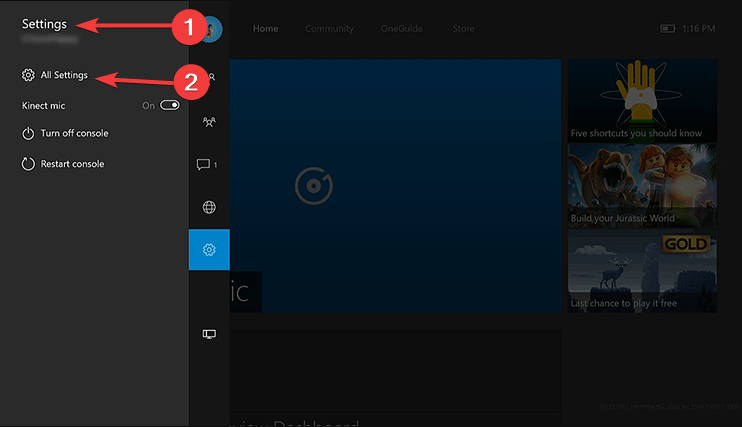
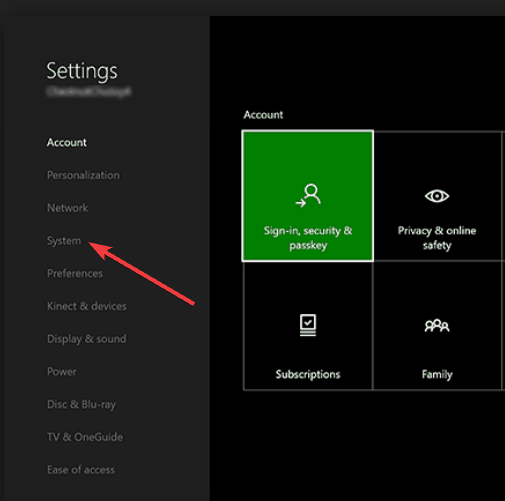
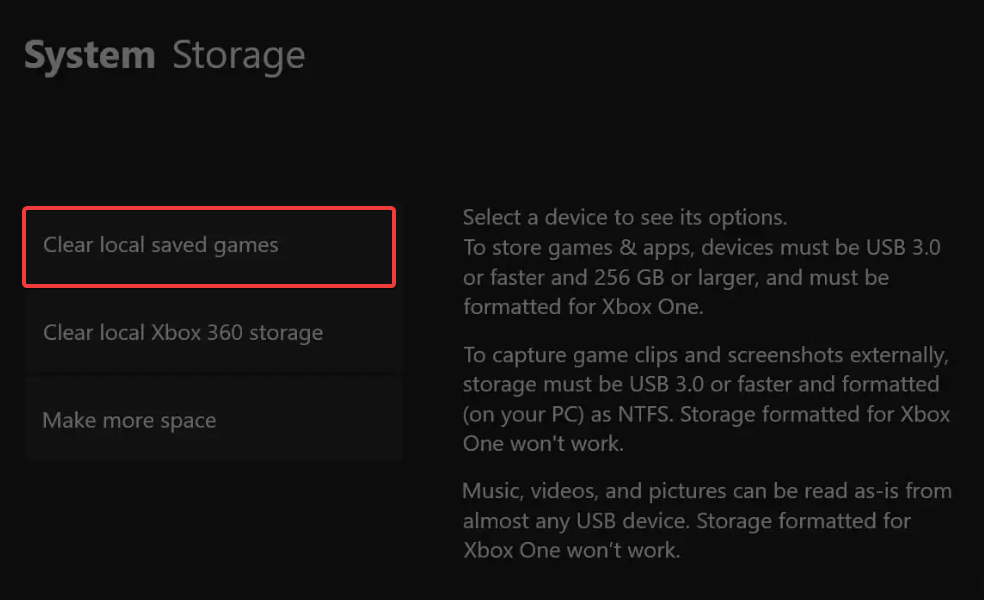

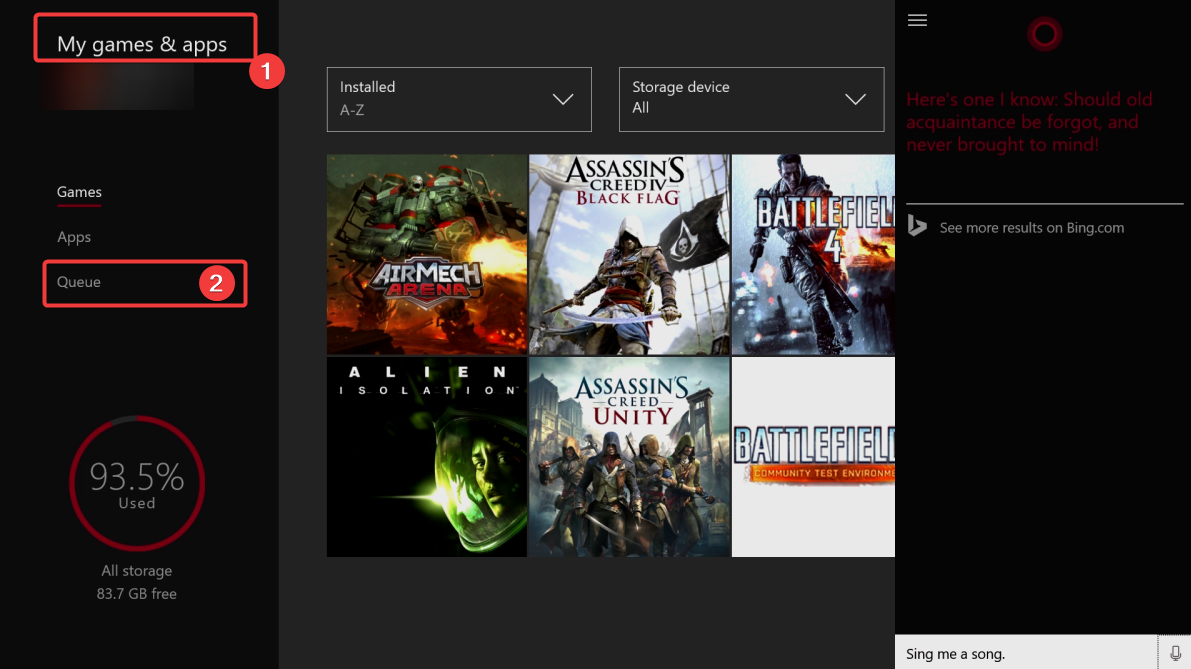


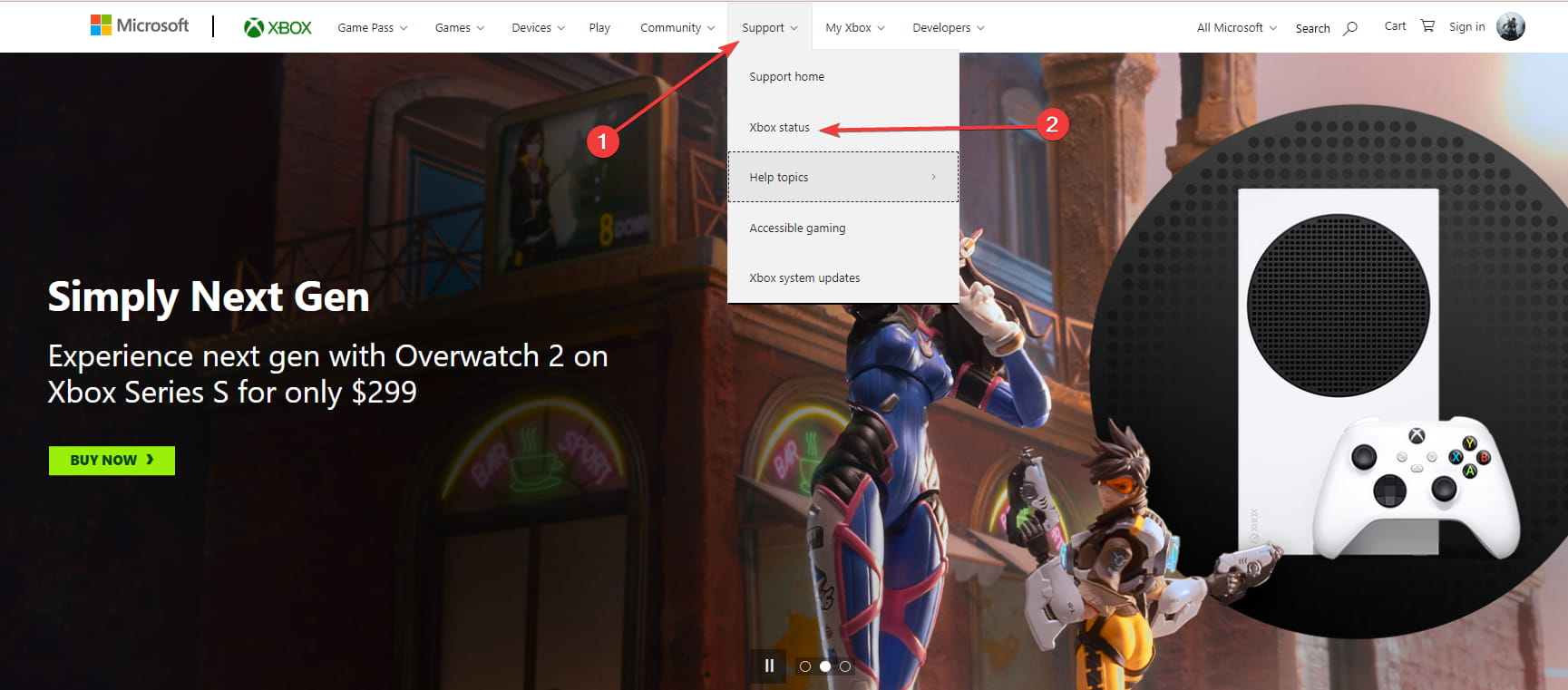
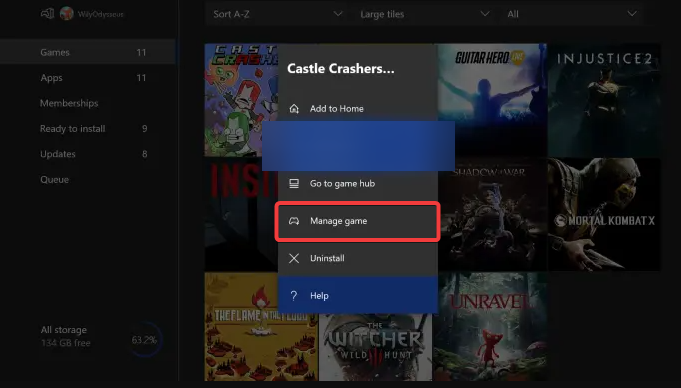
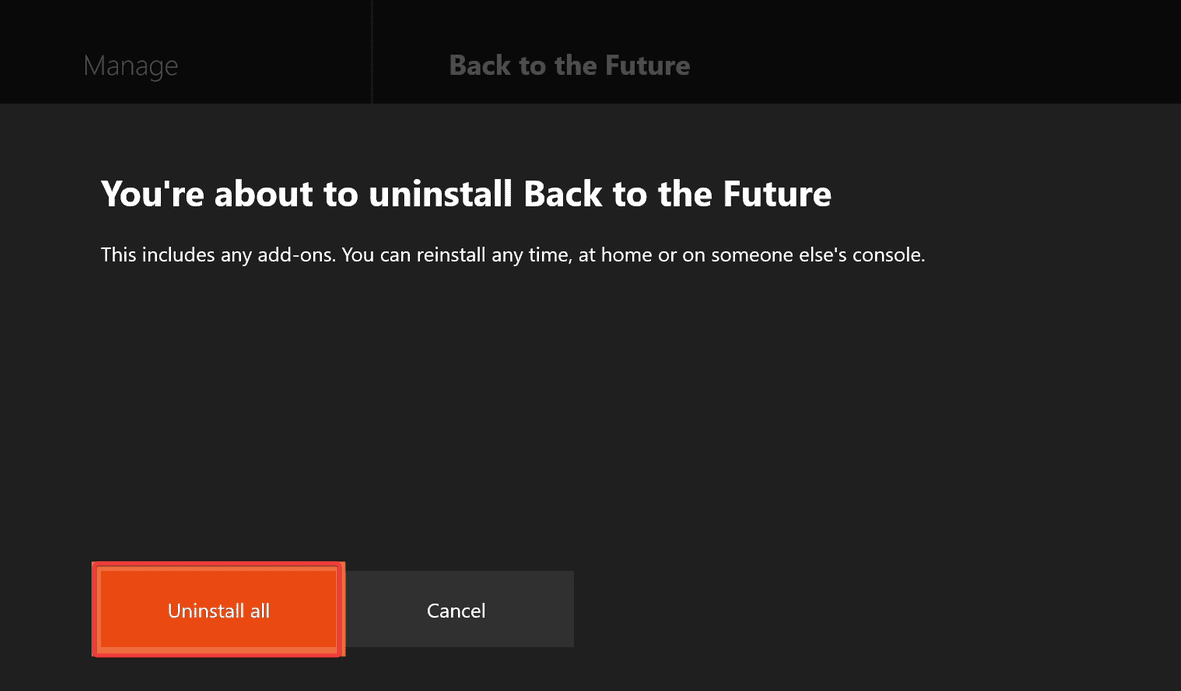
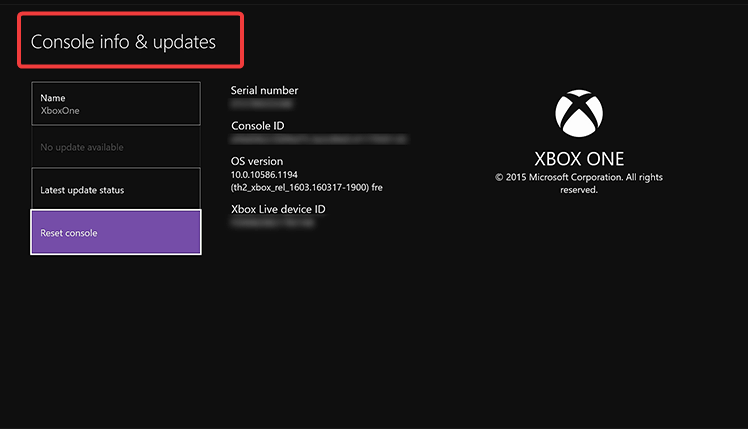
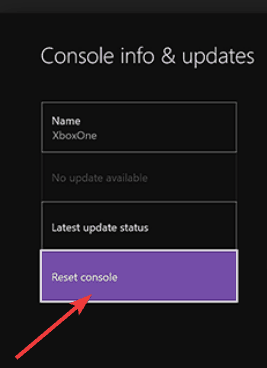
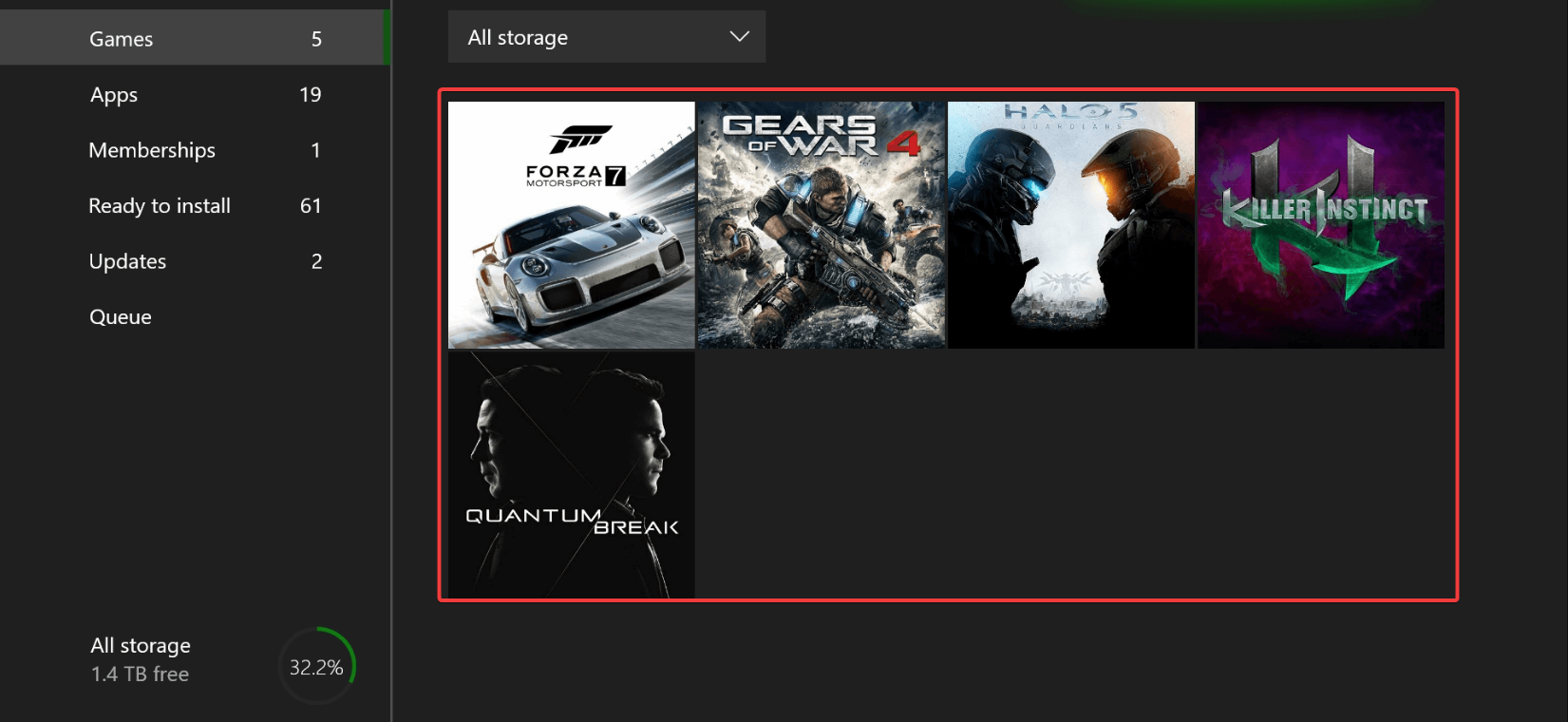

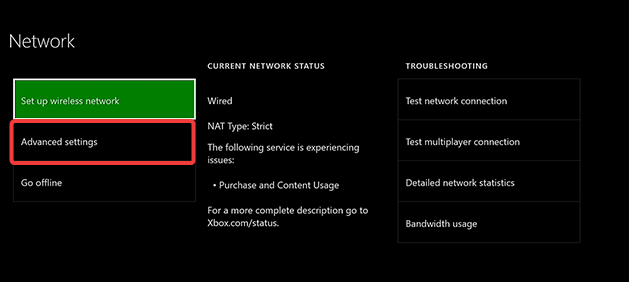










User forum
0 messages